זה יכול להיות די קשה לקבוע אתמהירות הקריאה והכתיבה האופטימלית של כונן ההבזק שלך. בעוד שלעתים נראה כי קצב ההעברה הוא עד 25MB, אך במקרים אחרים נראה כי הדבר לא מספק למהירות הקריאה והכתיבה הגבוהה. במקרה כזה, יכול להיות שווה לבדוק את הפוטנציאל האופטימלי של כונן ה- USB שלך, על מנת לקבוע אם קצב הקריאה / הכתיבה של הנתונים מושפע בגלל גורמים אחרים כמו מחשב שמריץ תהליכי backend רבים או לא. USBFlashSpeed הוא יישום benchmarking נייד אשרבודק את קצב הכתיבה של ה- USB שלך בגדלי נתונים שונים. הבדיקה כוללת חישוב רמת הקריאה והכתיבה של ה- USB, למשל. 15MB עד 1KB של נתונים. במהלך הבדיקה, נתוני הקריאה והכתיבה זממים ברציפות בתרשים כדי לבדוק את מהירות הקריאה והכתיבה של ה- USB ברמות רבות של העברת נתונים.
בחר בכונן ה- USB שלך מהתפריט הנפתח Drive ולחץ על בנצ'מרק להתחיל לבדוק את מהירות הקריאה והכתיבה של ה- USB.

זה יתחיל ליצור גרף לפימהירות הקריאה / הכתיבה של ה- USB שלך ומציגים בפניך ייצוג מספרי וגרפי מוחלט של תוצאת הבדיקה. קצב הקריאה מוצג עם קו ירוק, ואילו קצב הכתיבה מוצג כקו אדום. מידוד מוצג ברשימה בממשק הראשי. התוצאה יכולה להימשך עד 20 דקות לסיום כך וודא שלא תבטל את הבדיקה. לאחר סיום הבדיקה תוכל לקבוע את קצב הקריאה והכתיבה המדויק של ה- pendrive שלך בהתאם לכמות הנתונים המועברים. לדוגמה, שמתי לב של- USB שלי היה שיעור קריאה / כתיבה נמוך יותר בעת העברת קבצים קטנים יותר לעומת גדולים יותר. מסקנות כאלה יכולות לעזור לקבוע את העיכובים האפשריים העלולים להתרחש במהלך העברת נתונים.
![מדד הבזק USB [BENCHMARKING] דון מדד הבזק USB [BENCHMARKING] דון](/images/windows/usbflashspeed-8211-test-usb-flash-drive-read-038-write-speed-with-graph-plotting_2.jpg)
לאחר סיום הבדיקה, תופיע כתובת אתר לצפייה בפרטי תוצאות הבדיקה באתר המפתח.
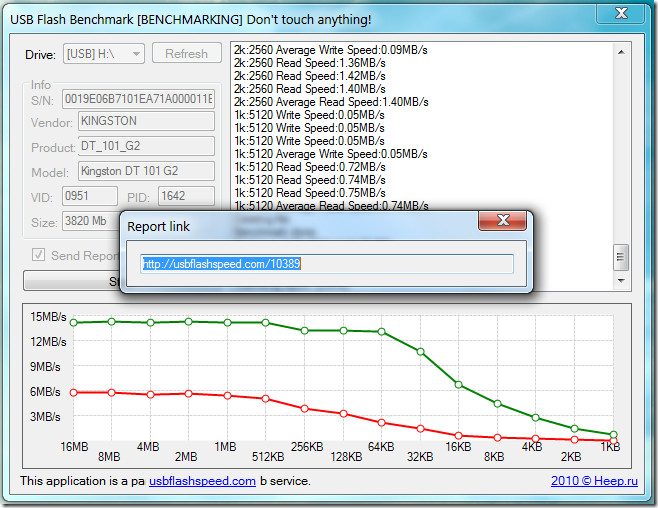
התוצאה בדף המפתח תספקאתה עם גרסה מסוכמת של תוצאת המידוד כולל דגם ה- USB, המספר הסידורי, שם היצרן, מערכת הקבצים, וכן מהירות הקריאה והכתיבה. אתה יכול גם לבדוק את סוגי ה- USB השונים ומהירויות המחושבות שלהם כדי לקבוע את קצב הקריאה / הכתיבה של ה- USB שלך אפילו מבלי שתצטרך לעבור את מבחני המידוד, בתנאי שהתוצאות עבור דגם ה- USB שלך זמינות.
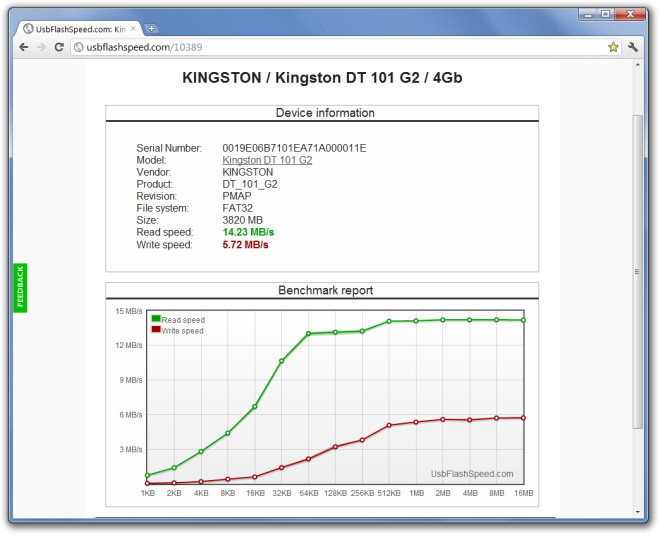
USBFlashSpeed עובד על Windows XP, Windows Vista ו- Windows 7.
הורד USBFlashSpeed










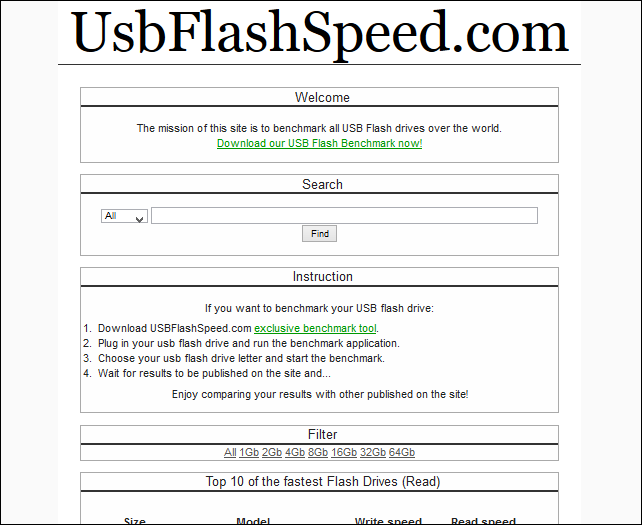


הערות